win10怎么找到windows firewall win10系统windows firewall服务找不到解决方法
win10怎么找到windows firewall,Windows Firewall是Windows操作系统中的一个重要功能,它可以帮助我们保护计算机免受网络攻击和恶意软件的侵害,有时候我们在Win10系统中可能会遇到一个问题,就是找不到Windows Firewall服务的情况。这给我们的计算机安全带来了一定的风险。如何解决这个问题呢?在本文中我们将介绍一些解决方法,帮助大家找到Windows Firewall服务并确保计算机的安全。
操作方法:
1.第一步在win10系统上按win+R键打开运行,输入“services.msc”,点击确定,进去系统服务,如下图所示:
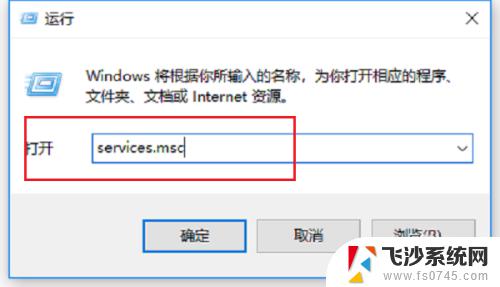
2.第二步进去系统服务界面之后,我们首先找到“Windows Installer”服务,双击进去。如下图所示:
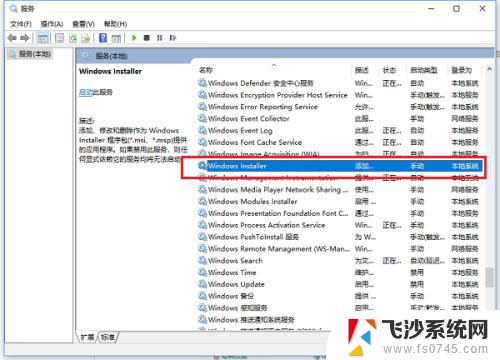
3.第三步进去“Windows Installer”服务之后,进行启动服务,点击确定,如下图所示:
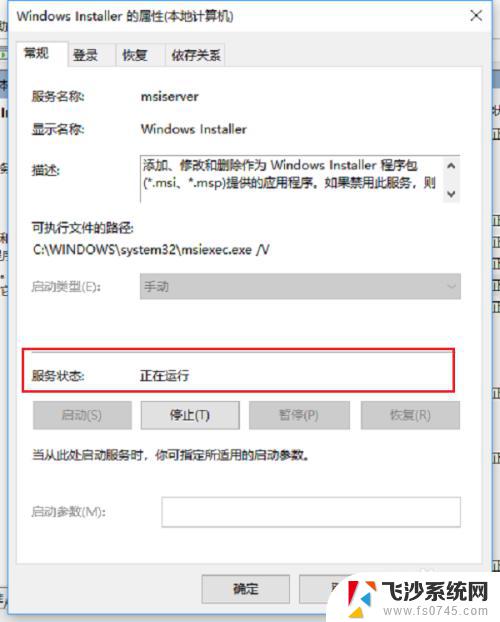
4.第四步在系统服务列表找到“Windows Update”服务,双击进去。进行启动服务,如下图所示:
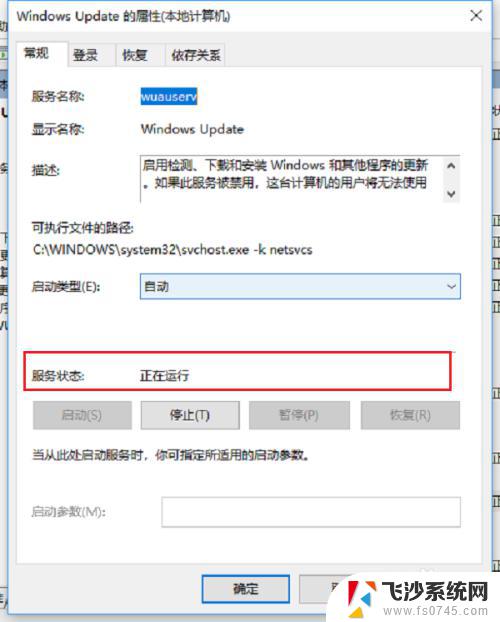
5.第五步进去控制面板,对windows Defender防火墙进行开启,如下图所示:
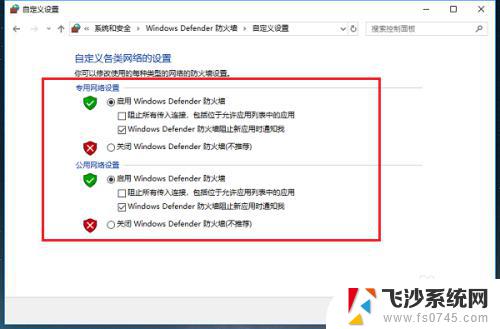
6.第六步我们再打开系统服务,在列表中可以看见防火墙服务Windows Defender Firewall,如下图所示:
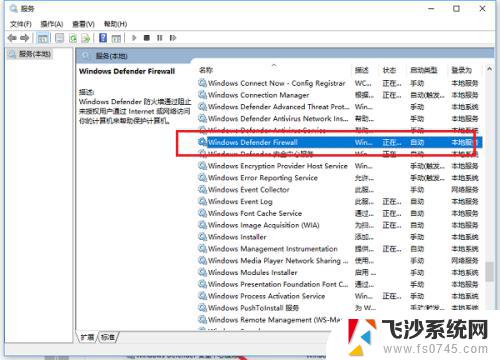
以上就是如何找到Windows Firewall的全部内容,如果你遇到这种情况,可以按照本文提供的操作进行解决,非常简单快速,一步到位。
win10怎么找到windows firewall win10系统windows firewall服务找不到解决方法相关教程
-
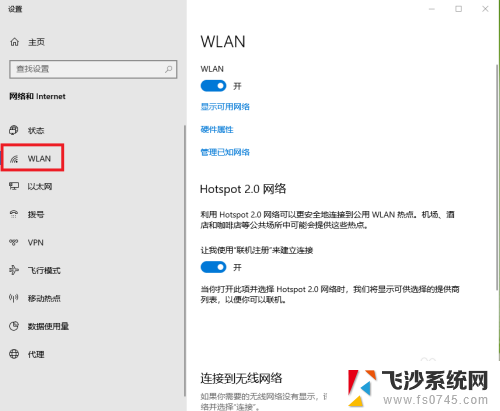 win10找不到wlan选项 Win10网络设置找不到wlan选项解决方法
win10找不到wlan选项 Win10网络设置找不到wlan选项解决方法2023-12-26
-
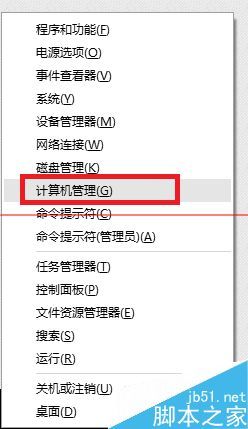 电脑光驱找不到 Win10系统无法读取DVD光驱的解决方法
电脑光驱找不到 Win10系统无法读取DVD光驱的解决方法2024-08-30
-
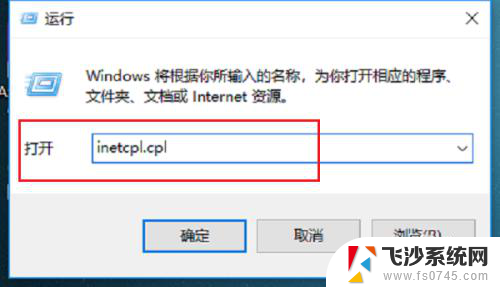 win10系统找不到internet选项 win10系统怎么找到Internet选项
win10系统找不到internet选项 win10系统怎么找到Internet选项2024-06-12
-
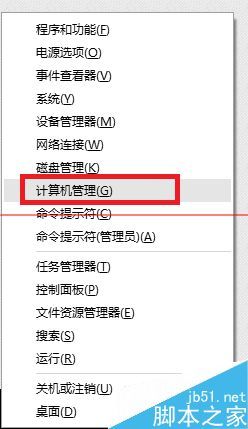 台式电脑找不到dvd光驱 win10系统找不到光驱的解决方案
台式电脑找不到dvd光驱 win10系统找不到光驱的解决方案2023-11-10
- 电脑找不到wlan选项 Win10系统中找不到WLAN选项怎么办
- windows10找不到ie浏览器 Win10系统找不到IE浏览器怎么办
- win10系统设备管理器看不到蓝牙 win10设备管理器找不到蓝牙设备解决方法
- windows找不到命令提示符 win10系统怎么找到命令提示符
- win10电脑连接不了wifi win10电脑无法找到wifi解决方法
- win10系统找不到扫描仪 win10怎么查找电脑扫描仪
- win8.1开始菜单改win10 Windows 8.1 升级到 Windows 10
- 文件:\windows\system32\drivers Win10系统C盘drivers文件夹可以清理吗
- windows10移动硬盘在电脑上不显示怎么办 移动硬盘插上电脑没有反应怎么办
- windows缓存清理 如何清理Win10系统缓存
- win10怎么调电脑屏幕亮度 Win10笔记本怎样调整屏幕亮度
- 苹果手机可以连接联想蓝牙吗 苹果手机WIN10联想笔记本蓝牙配对教程
win10系统教程推荐
- 1 苹果手机可以连接联想蓝牙吗 苹果手机WIN10联想笔记本蓝牙配对教程
- 2 win10手机连接可以卸载吗 Win10手机助手怎么卸载
- 3 win10里此电脑的文档文件夹怎么删掉 笔记本文件删除方法
- 4 win10怎么看windows激活码 Win10系统激活密钥如何查看
- 5 电脑键盘如何选择输入法 Win10输入法切换
- 6 电脑调节亮度没有反应什么原因 Win10屏幕亮度调节无效
- 7 电脑锁屏解锁后要按窗口件才能正常运行 Win10锁屏后程序继续运行设置方法
- 8 win10家庭版密钥可以用几次 正版Windows10激活码多少次可以使用
- 9 win10系统永久激活查询 如何查看Windows10是否已经永久激活
- 10 win10家庭中文版打不开组策略 Win10家庭版组策略无法启用怎么办